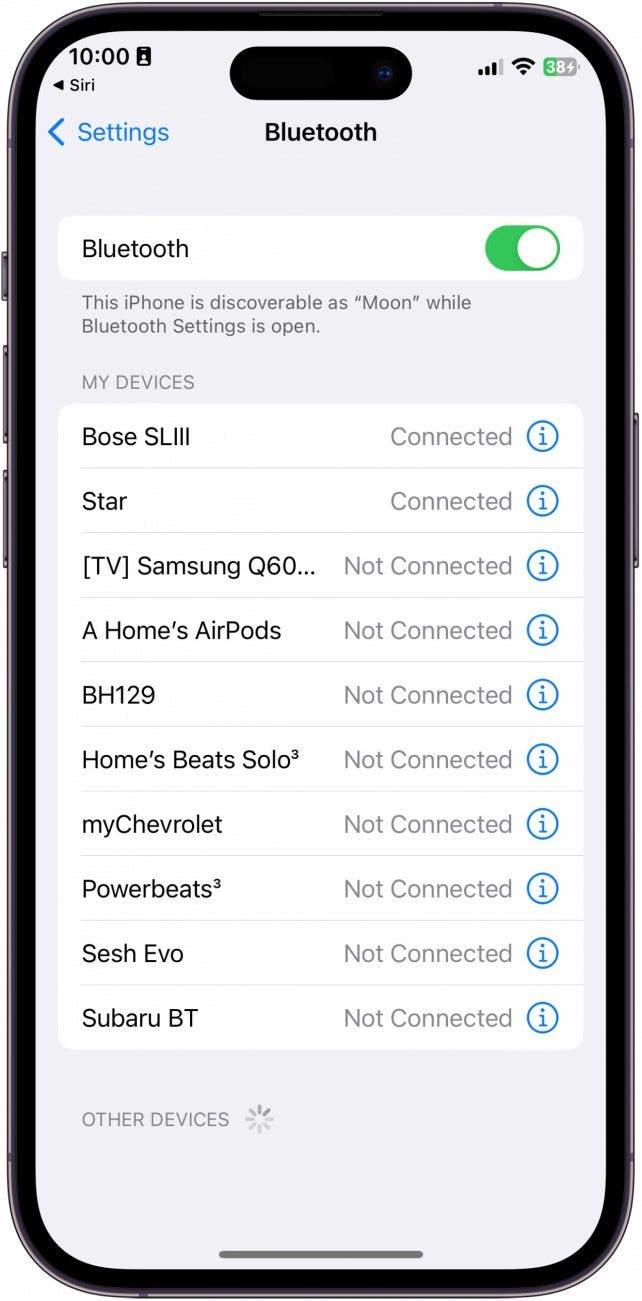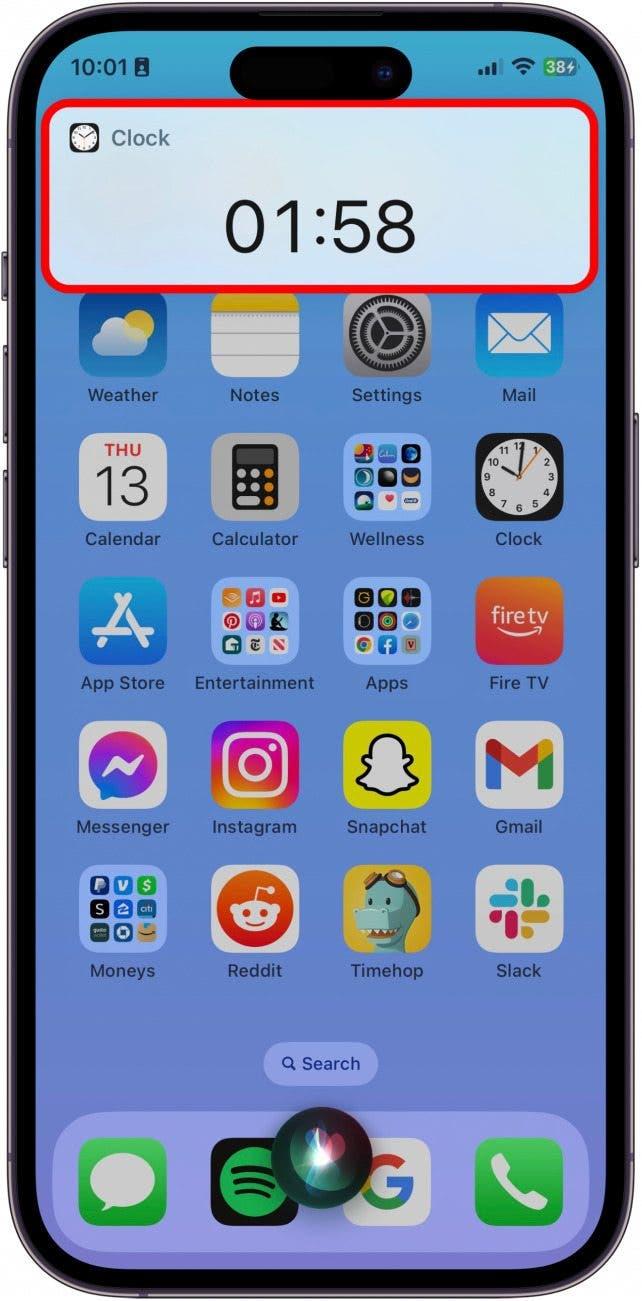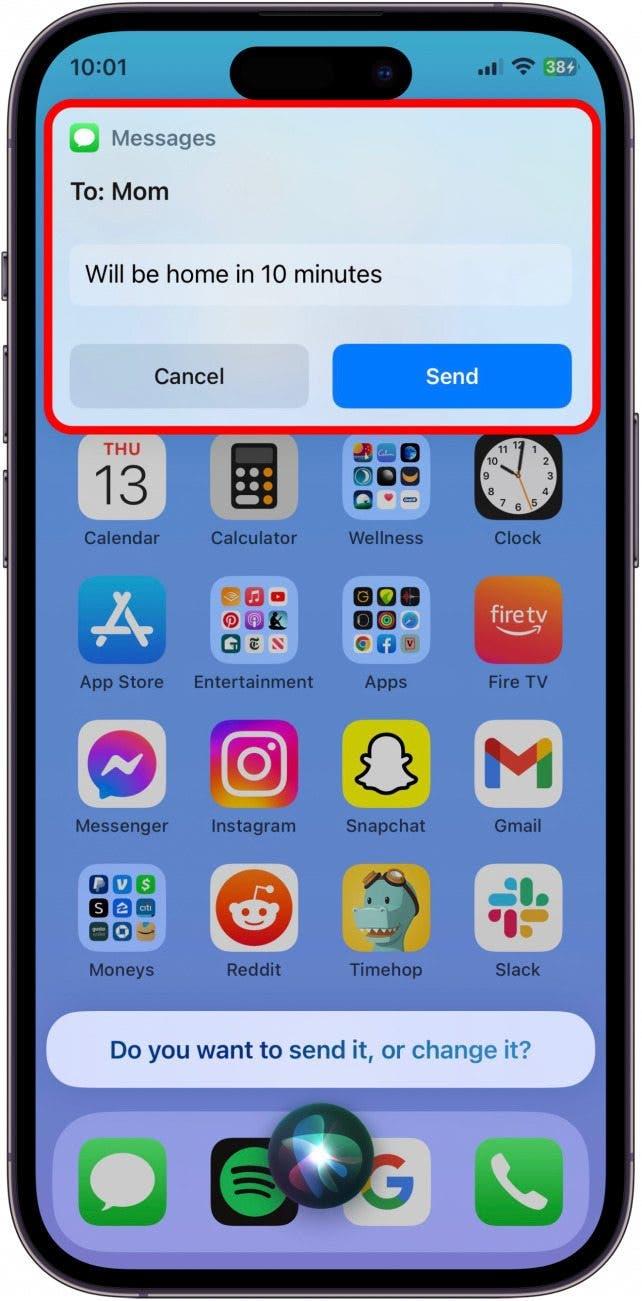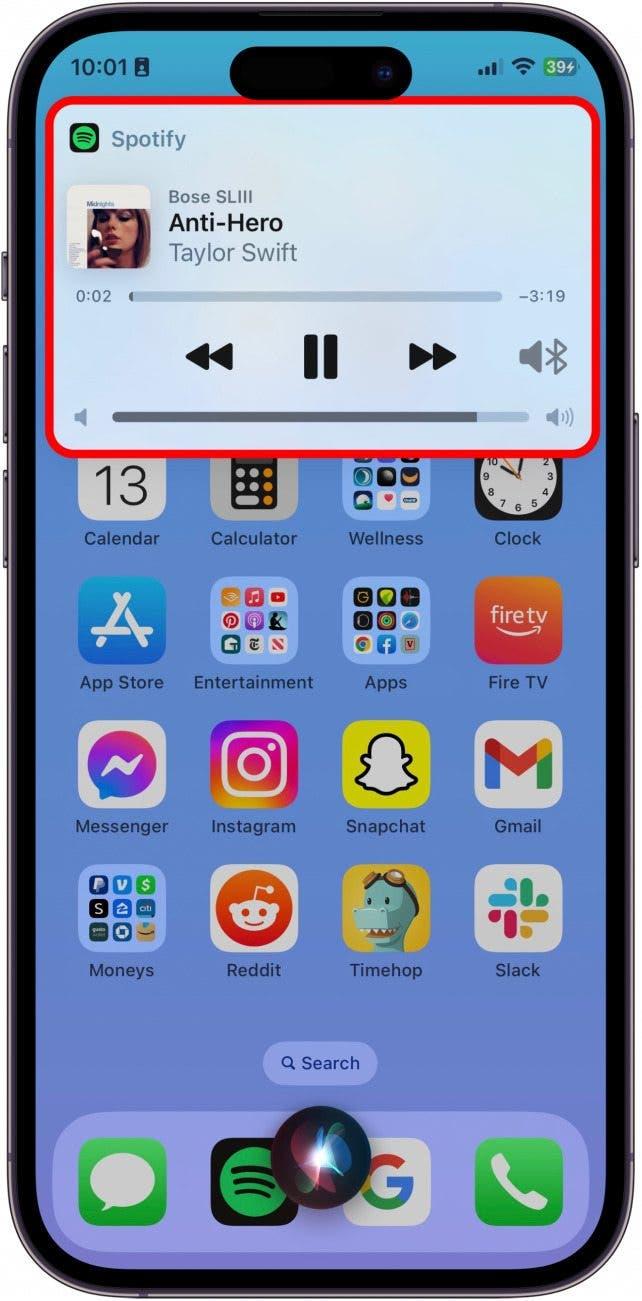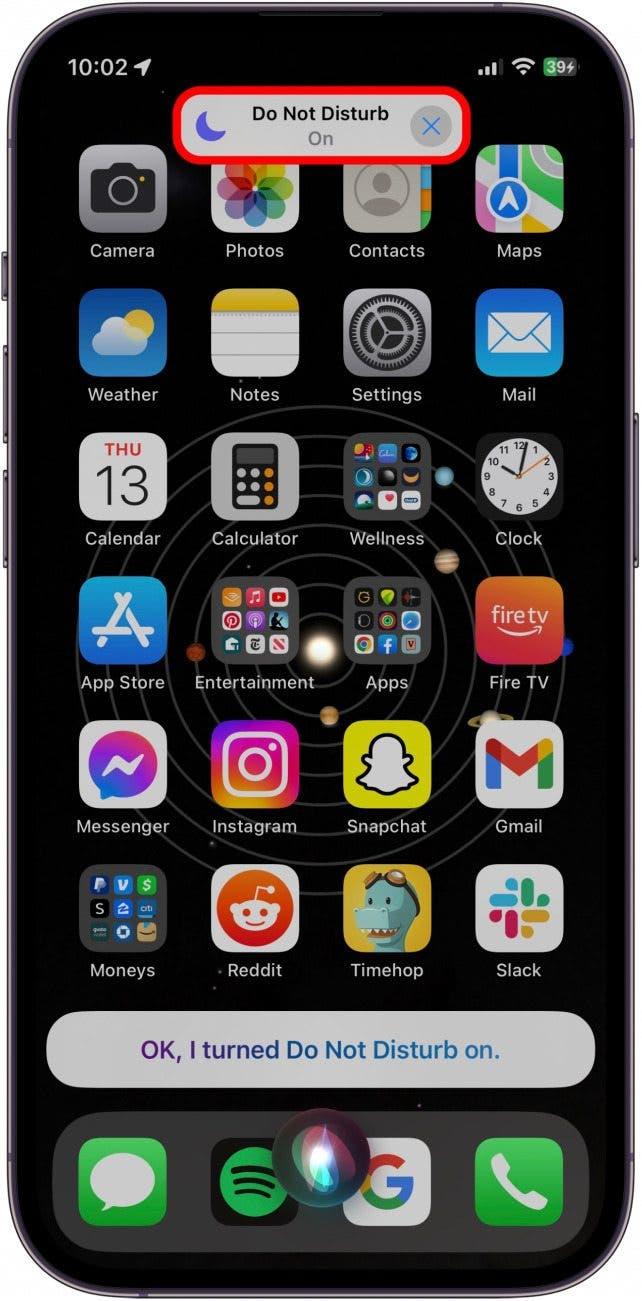Mam wiele aplikacji zarówno na moim iPhonie, jak i iPadzie Air, i czasami zapominam, gdzie je wszystkie zapisałem. Istnieje znacznie szybszy sposób uruchamiania aplikacji: wystarczy zapytać Siri. Za pomocą Siri można nie tylko uruchamiać i korzystać z aplikacji, ale Siri może również pomóc w wyszukiwaniu i pobieraniu interesujących aplikacji. Oto jak uruchamiać i kontrolować aplikacje za pomocą Siri!
 Odkryj ukryte funkcje iPhone’aOdkryj jedną codzienną wskazówkę każdego dnia (ze zrzutami ekranu i jasnymi instrukcjami), aby opanować iPhone’a w ciągu zaledwie jednej minuty dziennie.
Odkryj ukryte funkcje iPhone’aOdkryj jedną codzienną wskazówkę każdego dnia (ze zrzutami ekranu i jasnymi instrukcjami), aby opanować iPhone’a w ciągu zaledwie jednej minuty dziennie.
Dlaczego pokochają Państwo tę poradę:
- Uruchamianie aplikacji całkowicie bez użycia rąk, bez konieczności szukania aplikacji na iPhonie.
- Nie musisz wiedzieć, gdzie przechowujesz aplikację lub jak ona wygląda, aby jej użyć i uruchomić.
Jak używać Siri do znajdowania i uruchamiania aplikacji
Wymagania systemowe
Ta wskazówka działa na każdym iPhonie lub iPadzie z systemem iOS 16 lub iPadOS 16 lub nowszym.
Uruchamianie aplikacji przez Siri i wydawanie Siri poleceń dotyczących ich używania to nie tylko świetna zabawa, ale także korzystanie z asystenta AI dokładnie tak, jak zawsze było to zamierzone. Jeśli lubią Państwo porady dotyczące korzystania z urządzeń Apple, prosimy zapisać się do naszego bezpłatnego newslettera Porada dnia!
- Proszę nacisnąć i przytrzymać boczny przycisk, aby aktywować Siri lub powiedzieć „Hej, Siri”, jeśli ta funkcja jest włączona.

- Aby Siri uruchomiła aplikację, wystarczy powiedzieć „Launch [nazwa aplikacji]”.
![Aby Siri uruchomiła aplikację, wystarczy powiedzieć "Uruchom [nazwa aplikacji]".](data:image/svg+xml,%3Csvg%20xmlns='http://www.w3.org/2000/svg'%20width='0'%20height='0'%20viewBox='0%200%200%200'%3E%3C/svg%3E)
- Można też być bardzo konkretnym i powiedzieć coś w rodzaju „Otwórz ustawienia Bluetooth”.

- Można wydawać polecenia Siri, mówiąc coś w rodzaju „Ustaw minutnik na dwie minuty”.

- Innym świetnym poleceniem dla Siri jest prośba o wysłanie wiadomości tekstowej: „Wyślij wiadomość tekstową do mamy”. Siri poprosi wtedy o wykonanie tych czynności, całkowicie bez użycia rąk.

- Można też wydawać zabawne polecenia, takie jak „Odtwórz Anti-Hero Taylor Swift na Spotify”. Być może trzeba będzie wyrazić zgodę na udzielenie Siri dostępu do danych Spotify lub Apple Music, aby wykonać to polecenie, ale możliwość odtwarzania muzyki na żądanie w ten sposób jest niesamowita.

- Ostatnim poleceniem, które chcę Państwu pokazać, jest przełączenie na tryb Nie przeszkadzać. Proszę po prostu powiedzieć „Aktywuj tryb Nie przeszkadzać”. Znajdą się Państwo teraz w trybie Nie przeszkadzać.

W ten sposób można znajdować i uruchamiać aplikacje za pomocą Siri, całkowicie bez użycia rąk! Siri to bardzo przydatna usługa, nawet jeśli czasami nie jest w pełni wykorzystywana jako doskonałe narzędzie do nawigacji po iPhonie.

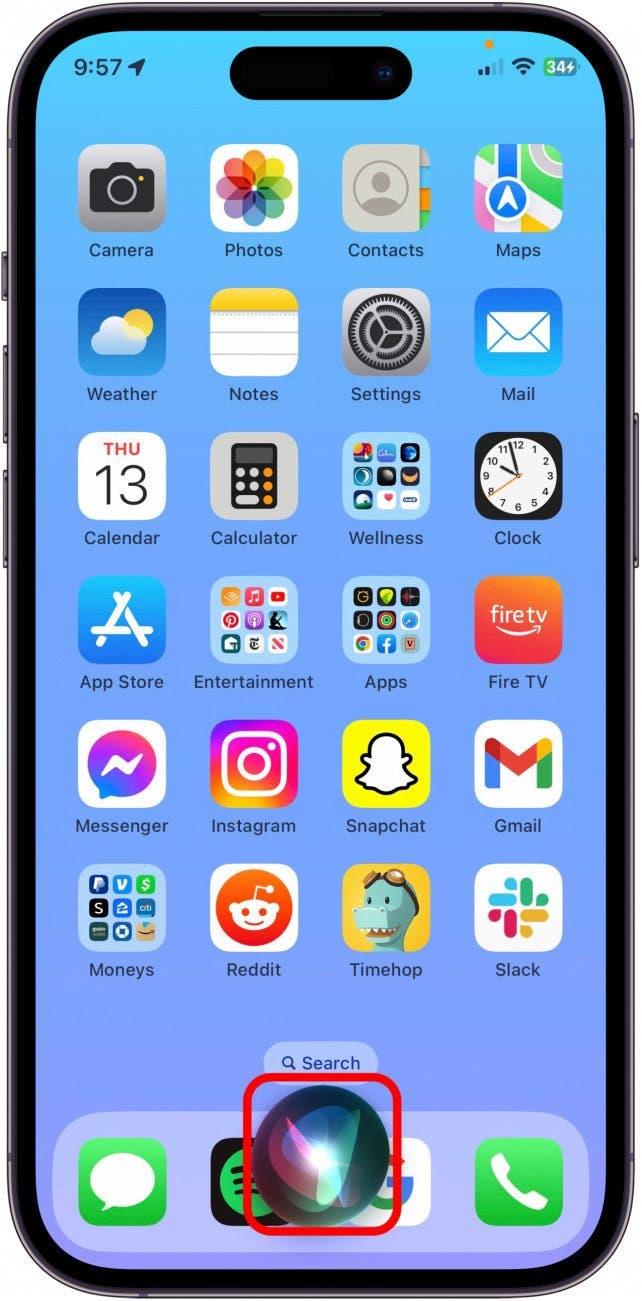
![Aby Siri uruchomiła aplikację, wystarczy powiedzieć "Uruchom [nazwa aplikacji]".](https://img.iosapple.eu/How-To/Apps/544456764_1.jpg)